Recherche de mots-clés sur Keyword Discovery
Dernière mise à jour le vendredi 24 novembre 2023
En tant que spécialiste du référencement, il est essentiel de comprendre les mots-clés qui génèrent du trafic sur les sites web de vos concurrents pour rester en tête. Sans cette connaissance, il est difficile de développer une stratégie d'optimisation gagnante, de surpasser les concurrents et d'attirer plus de trafic sur les moteurs de recherche.
En utilisant le puissant outil de recherche d'AccuRanker, vous pouvez obtenir des informations précieuses sur les performances d'autres pages pour différents mots-clés. Cela vous permet d'explorer et d'analyser les sites et les pages d'atterrissage des concurrents sur un marché ou une niche spécifique, d'identifier les mots-clés les plus performants et d'affiner votre stratégie de référencement afin d'améliorer votre classement et d'attirer davantage de trafic vers votre (vos) site(s).
Explorer les profondeurs de Keyword Discovery
Keyword Discovery est un outil qui vous permet de percer les secrets du classement des mots-clés sur votre propre site web ou sur ceux de vos concurrents. Si vous ne connaissez pas encore la page de découverte de mots-clés, nous vous recommandons de commencer par consulter le guide d'aide de Keyword Discovery pour une compréhension complète de ses fonctionnalités.
Avec Keyword Discovery, vous pouvez rechercher sans effort des mots-clés liés aux sites de vos concurrents, en obtenant des informations précieuses sur leur classement et les pages de résultats des moteurs de recherche (SERP) qu'ils dominent. Cette connaissance approfondie vous permet d'identifier les mots-clés qui génèrent du trafic vers les sites de vos concurrents, ainsi que le volume de trafic lié aux recherches qu'ils génèrent.
Vous pouvez effectuer des recherches en texte libre pour n'importe quelle URL, domaine ou page de renvoi, et obtenir rapidement une liste complète des mots-clés découverts ainsi que des données sur les principaux concurrents de cette page ou de ce domaine. Ces données peuvent vous aider à identifier des mots-clés de premier plan et à améliorer la stratégie d'optimisation de votre site pour les moteurs de recherche (SEO).
Accès à la page de découverte de mots-clés
La page de découverte de mots-clés est facilement accessible à partir du menu principal situé sur le côté gauche du tableau de bord principal. Cette page est disponible pour tous les utilisateurs d'AccuRanker.
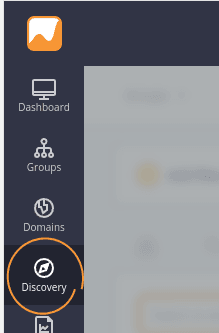
Intégration de la recherche sur les concurrents dans votre flux de travail
L'intégration de la recherche de concurrents dans votre flux de travail peut considérablement améliorer la phase de recherche de mots clés, en particulier lorsque vous souhaitez améliorer le classement de votre domaine. La découverte de mots-clés joue un rôle essentiel dans ce processus en fournissant des informations et des données précieuses.
Cependant, son utilité va au-delà de la seule recherche. La découverte de mots-clés est également un outil puissant pour surveiller en permanence les domaines concurrents et les autres pages qui se classent pour des mots-clés intéressants. En surveillant de près certains concurrents et les mots-clés qui les classent, vous bénéficiez d'un avantage concurrentiel qui vous permet d'optimiser votre propre classement.
Cette fonction est particulièrement précieuse lorsque vous travaillez activement à l'amélioration de votre positionnement par mot-clé. Avec des données actualisées à portée de main, vous pouvez évaluer l'efficacité de vos stratégies et vous assurer que vos efforts correspondent aux objectifs que vous vous êtes fixés.
Commencer la recherche de mots clés
Pour commencer votre recherche de mots-clés, accédez à la page de découverte de mots-clés, qui vous amènera à l'interface principale de sélection de domaines. Vous pouvez y saisir l'adresse web du domaine ou de la page d'atterrissage que vous souhaitez analyser.
Le champ de saisie est flexible et vous permet de rechercher des pages d'atterrissage spécifiques telles que example.com/sub-page/yet-another-subpage/, ainsi que des pages d'accueil telles que example.com. En outre, vous pouvez choisir parmi les recherches précédentes ou sélectionner l'un de vos domaines préenregistrés dans le menu déroulant.
Une fois que vous avez saisi ou sélectionné une page ou un domaine, appuyez sur Entrée pour confirmer la recherche. Vous pouvez ensuite choisir un lieu ou conserver le pays suggéré par défaut, puis cliquer sur Rechercher pour commencer votre analyse.
Après avoir cliqué sur Rechercher, la boîte de dialogue se ferme et la page principale de Keyword Discovery s'affiche, vous donnant accès à une multitude de données sur le domaine sélectionné. A partir de là, vous pouvez utiliser les outils et les filtres pour obtenir des informations précieuses sur le classement des mots-clés du domaine.
Recherche de domaine
Situés dans la partie supérieure, juste en dessous de l'onglet Découverte de mots-clés, vous trouverez les champs de recherche de domaine et de sélection de pays, qui reflètent ceux de la boîte de dialogue initiale. Cela permet de rechercher d'autres domaines de manière transparente ou d'accéder facilement à des domaines précédemment recherchés.
Petit conseil : si vous ne vous souvenez pas de l'URL exacte, vous pouvez simplement commencer à taper dans le champ de saisie et des domaines correspondants, basés sur vos recherches précédentes, vous seront suggérés.
Indicateurs clés de performance
Située juste en dessous, la barre KPI (Key Performance Indicator) fournit un aperçu rapide des principales mesures pour le domaine sélectionné. Ces indicateurs vous permettent d'évaluer rapidement les performances globales du domaine et de mieux comprendre comment il se positionne par rapport à ses concurrents sur le marché.

Avec la barre KPI, vous pouvez rapidement évaluer combien de mots-clés ont été trouvés pour le domaine, s'il s'agit d'une page à fort ou faible trafic, et comment il se classe généralement pour les mots-clés sélectionnés.
Actions rapides
La zone Actions rapides, située sous la barre KPI, offre un moyen rapide et efficace de filtrer les mots-clés répertoriés dans le tableau au bas de la page.
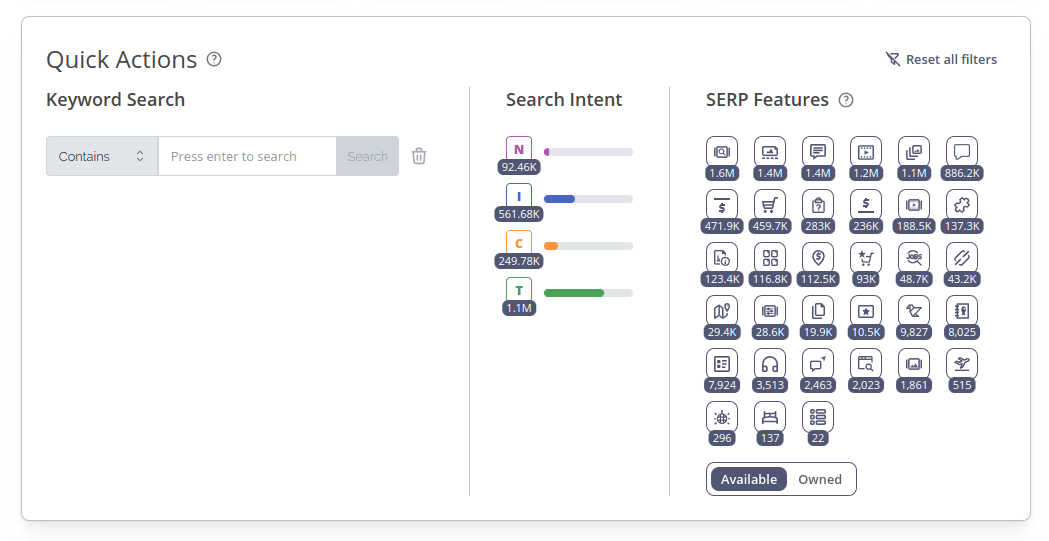
Cette présentation visuelle des filtres fréquemment utilisés comprend un graphique à bulles affichant le classement des principaux concurrents pour les mots-clés découverts.
Les actions rapides fonctionnent de la même manière que les autres filtres disponibles, ce qui vous permet de combiner à votre guise les filtres de la barre de filtres située en haut de la page et les actions rapides. Cette flexibilité vous permet de personnaliser votre analyse et d'identifier rapidement les mots-clés prioritaires qui nécessitent un examen ou un suivi plus approfondi.
Astuce : sur les petits écrans, vous pouvez optimiser votre espace de travail en réduisant le panneau des actions rapides lorsque vous explorez des mots-clés dans le tableau. Il vous suffit de cliquer sur le bouton de basculement situé juste en dessous du panneau pour réduire la zone.
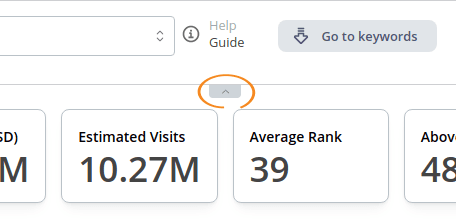
Pour en savoir plus sur les actions rapides, consultez notre guide sur la découverte de mots-clés.
Concurrents
Dans la zone Actions rapides située sous la barre KPI, vous trouverez un graphique à bulles qui affiche les principaux concurrents pour les mots-clés découverts sur le domaine actuel. Ce graphique est très utile lorsque vous souhaitez connaître les domaines qui ont généralement les mots-clés les mieux classés dans un domaine spécifique. Les concurrents listés sont adaptés à votre recherche actuelle, vous pouvez donc restreindre votre recherche en ajustant les filtres des Actions rapides et obtenir une liste actualisée des concurrents spécifiques à la nouvelle liste de mots-clés filtrés. Notez également que vous pouvez activer/désactiver des concurrents individuels dans la liste de graphiques de droite afin de personnaliser l'affichage.
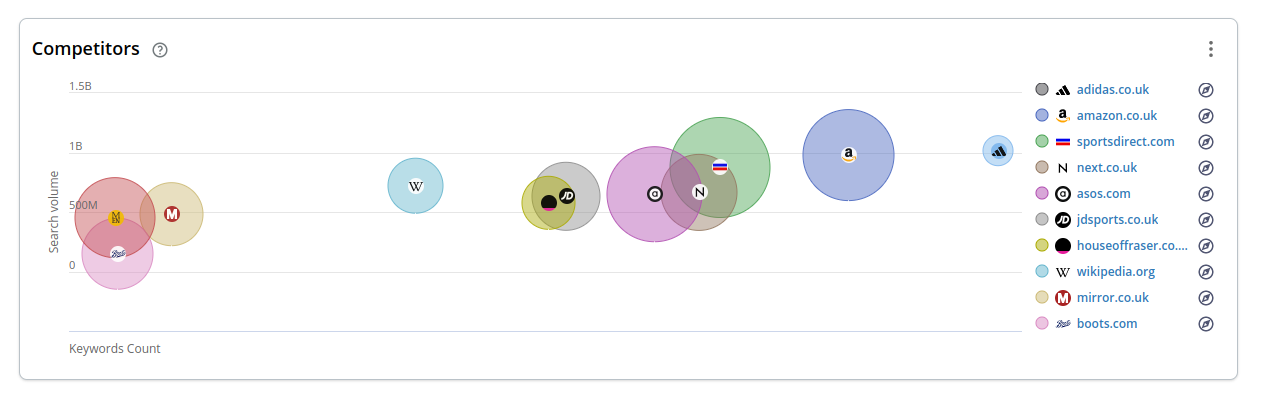
En outre, en cliquant sur l'une des petites icônes de compas situées à l'extrême droite de chaque concurrent, vous pouvez effectuer une recherche sur le domaine de ce concurrent. Vous pourrez ainsi découvrir rapidement des concurrents inconnus dans votre domaine d'intérêt. N'oubliez pas non plus que les concurrents répertoriés sont spécifiques aux mots-clés énumérés. Il peut donc être utile de filtrer par exemple par un SERP spécifique pour restreindre votre recherche à un domaine précis.
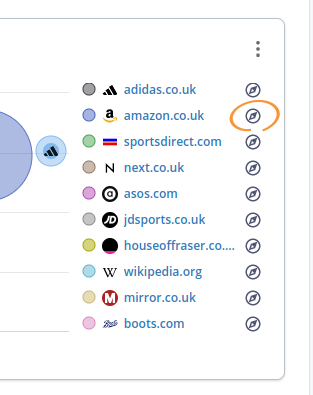
Ajouter les mots-clés des concurrents à vos propres domaines
Lorsque vous effectuez une recherche de mots-clés sur les domaines de vos concurrents, l'objectif ultime est d'améliorer le classement de votre (vos) propre(s) site(s). Pour suivre et utiliser efficacement ces mots-clés, vous devez d'abord les importer sur votre propre domaine.
Commencez par sélectionner l'un de vos propres domaines dans le menu déroulant. Ensuite, recherchez le domaine qui contient les mots-clés de classement que vous souhaitez importer. N'oubliez pas que vos recherches récentes seront listées dans le menu déroulant et que vous pouvez facilement filtrer votre historique de recherche.
Après avoir recherché le domaine, vous remarquerez que votre propre domaine reste sélectionné en haut de la page, et que le domaine recherché est ajouté en tant que filtre de concurrents.
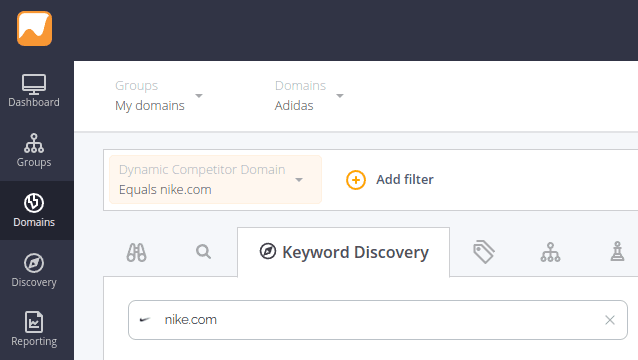
Pour importer des mots-clés, sélectionnez-les dans le tableau et cliquez sur le bouton "Importer des mots-clés" sur la carte d'importation de mots-clés.
Il est important de noter que vous pouvez profiter des filtres d'action rapide ou utiliser le large éventail de filtres disponibles dans la barre de filtre pour affiner votre recherche et découvrir les mots-clés les plus pertinents.
Ajout de domaines
Dans certains cas, il peut être avantageux d'ajouter directement un domaine à votre compte à partir de l'interface de recherche de mots-clés. Cette fonctionnalité vous permet d'importer des mots-clés avec le domaine, ce qui simplifie votre flux de travail.
Pour ajouter un domaine, commencez par rechercher le domaine spécifique que vous souhaitez suivre. Affinez votre recherche en utilisant les actions rapides et les filtres disponibles. Une fois que vous avez identifié les mots-clés pertinents associés au domaine, sélectionnez-les. Cliquez ensuite sur le bouton Ajouter un domaine situé dans la zone Actions rapides.
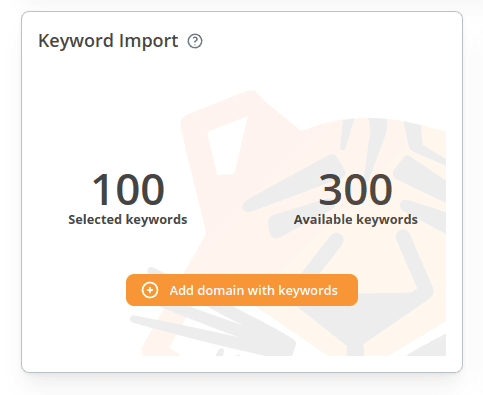
La fenêtre modale Ajouter un domaine s'ouvrira. Ici, vous devez fournir des détails supplémentaires tels que l'emplacement ou les emplacements du domaine, ainsi que les spécificités du moteur de recherche. Si vous avez présélectionné des mots-clés, vous serez invité à les ajouter au domaine dans une autre fenêtre modale après avoir créé le domaine.

